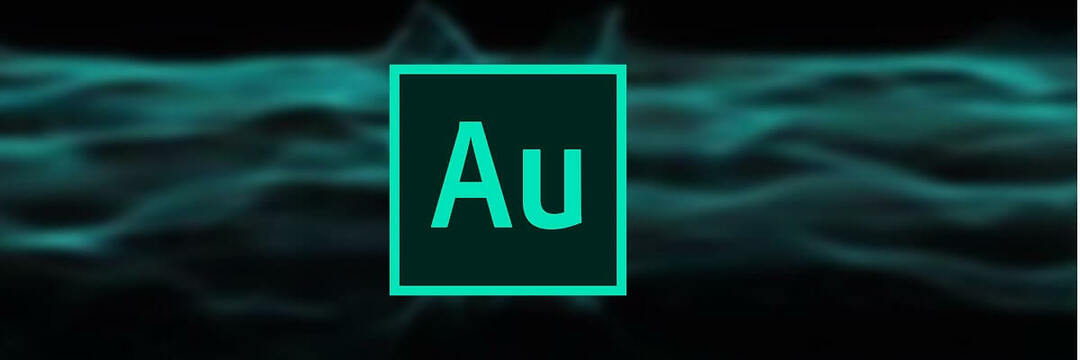- FFmpeg är ett ljud- och videoredigeringsverktyg med öppen källkod.
- Guiden nedan kommer att täcka ett vanligare problem som rapporterats av användare att visas när de använder FFmpeg.
- För fler artiklar om denna typ av produkt, kolla in vår Video Editors Hub.
- Fler korrigeringar och guider angående programvaruproblem finns på vår Software Fix-sidan.

Denna programvara håller dina drivrutiner igång, vilket skyddar dig från vanliga datorfel och maskinvarufel. Kontrollera alla dina förare nu i tre enkla steg:
- Ladda ner DriverFix (verifierad nedladdningsfil).
- Klick Starta skanning för att hitta alla problematiska drivrutiner.
- Klick Uppdatera drivrutiner för att få nya versioner och undvika systemfel.
- DriverFix har laddats ner av 0 läsare den här månaden.
FFmpeg är ett open source-verktyg som används av miljarder människor runt om i världen för bearbetning av ljud, video och annat multimediainnehåll.
Detta kommandoradsprogram genererar ofta
Tid för länge för stor fel vid nedskalning eller kodning av videoinnehåll. En av användarna som upplevde ett liknande problem rapporterad problemet på StackOverflow.Vid kodning av H.264 med ffmpeg får jag följande typ av varningar: Tidigare varaktighet 0,603386 för stor
Vad menar dem? Jag har inte hittat något tydligt online eller i ffmpeg-dokumentationen.
Det verkar som om det är ett varningsmeddelande snarare än ett fel som visas när du försöker koda en hög bildfrekvensfil till en låg bildfrekvensutgång.
I det fallet tappas ramarna. Idag visar vi hur du kan bli av med detta varningsmeddelande.
Hur fixar jag för lång tid för stort fel i FFmpeg?
1. Ställ in bildhastigheten

- Problemet kan uppstå om ingångsramarna saknas i videon och det kan orsaka att vissa ramar tappar.
- Du måste lägga till inmatningsramarna för att åtgärda problemet.
- Titta på samtalet som du använder för videokonvertering.
- Den borde likna den här:
- ffmpeg -framerate 24 -i% 05d.png -c: v libx264 -crf 5 ut.mkv
- Den borde likna den här:
- Du måste nämna separat inmatning och produktion formulera på följande sätt:
- ffmpeg -framerate 25 -i% 05d.png -r 10 -c: v libx264 -crf 5 ut.mkv
Problemet bör försvinna eftersom kodningen nu är klar för 161/400 bilder. Systemet tar bort resten av bilderna.
Men om problemet fortfarande kvarstår, gå mot den andra lösningen.
2. Lägg till synkroniseringsflaggor

- Just nu kan du använda samtalet som nämns nedan: ffmpeg -framerate 24 -i% 05d.png -c: v libx264 -crf 5 ut.mkv
- Om ja, kanske du saknar synkroniseringskommandon och det kan utlösa felet.
- Lägg till -async 1 -vsync1 synkroniseringskommandon för att synkronisera videoingången och videoutgången:
- ffmpeg -framerate 24 -i% 05d.png -c: v libx264 -crf 5 ut.mkv -async 1 -vsync 1
Situationen kan vara frustrerande om du inte kan koda eller nedskalka en video. Det är viktigt att hitta en snabb lösning i så fall.
Se till att du följer varje steg för att åtgärda problemet korrekt. Låt oss veta i kommentarfältet nedan om våra lösningar hjälpte dig att lösa problemet.
Vanliga frågor
FFmpeg är ett open source-verktyg som används av miljarder människor runt om i världen för bearbetning av ljud, video och annat multimediainnehåll.
FFmpeg kan laddas ner från den officiella webbplatsen och installeras som alla andra produkter. Kolla upp den här artikeln för mer information om att få FFmpeg.
När det gäller ljudutvinning finns det många verktyg du kan använd som FFmpeg-alternativ.